在CAD作图的过程中,如果发现标注文本的字体大小不合适的话该如何调整?以下就是借助迅捷CAD编辑器更改CAD标注字体大小的方法。
1.打开迅捷CAD编辑器,在软件界面左上角点击“文件”——“打开”,然后在弹出的窗口中按照路径找到要打开的CAD文件,选中打开即可。
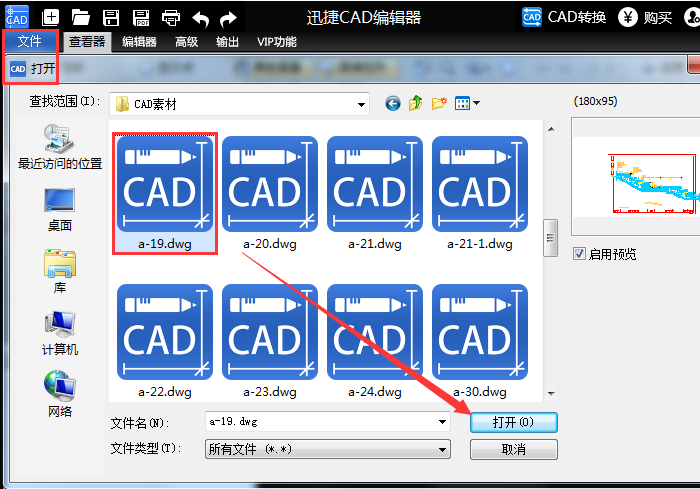
2.文件打开后,在查看器界面顶部工具菜单中点击放大镜图标,放大要编辑的文件。
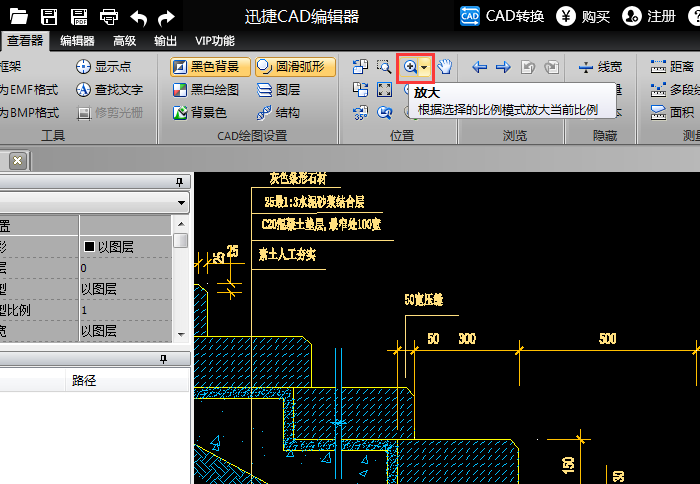
3.找到想要更改标注字体大小标注内容,找到之后的,用鼠标点击选中,接着我们就可以在软件左侧列表中看见“文字属性”窗口,在这里可更改选中文字的字体大小。
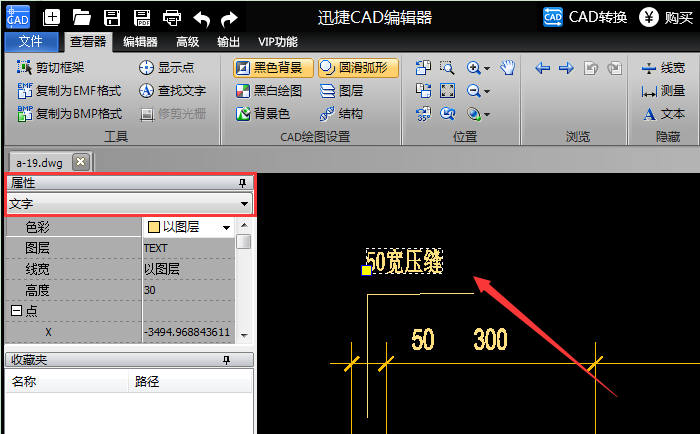
4.在文字属性窗口列表中找到“高度”,修改字体高度,这里原本的高度是“30”,想要将字体改大可以改成“50”,修改完成后,按回车键,就可以看到选中的文本变成所设置的高度。
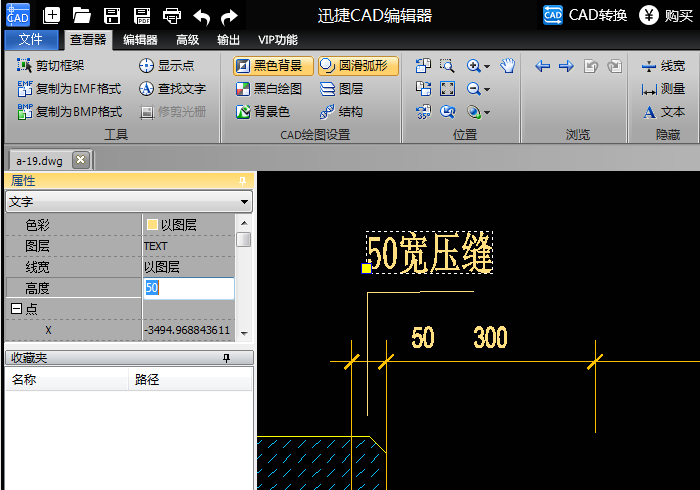
以上就是CAD怎么更改标注字体的大小的操作方法,迅捷CAD编辑器是一款简单实用的CAD编辑软件,查看、编辑、转换CAD文件等操作均可实现。更多CAD相关问题和教程可在“软件帮助”中查看。

